Do UOL, em São Paulo - 19/11/2015 12:20
Agora, os internautas que acessam as salas reservadas do Bate-papo UOL pelo Google Chrome precisarão permitir duas vezes o compartilhamento de imagens pela webcam: uma vez pela janelinha tradicional do Adobe Flash Player (imagem 1) e outra vez pela do próprio navegador (imagem 2).
Imagem 1
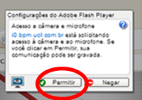
Imagem 2
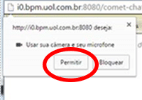
O problema é que uma vez que você clicar no botão 'Bloquear' do Chrome, este não mostrará mais a segunda janelinha e, portanto, você ficará impedido de usar a webcam no Bate-papo UOL.
Se não estiver conseguindo usar a webcam pelo Chrome, a solução mais simples é acessar o Bate-papo UOL por outros navegadores, como o Firefox ou o Internet Explorer.
Já se preferir continuar usando o Chrome, por favor, siga o passo a passo abaixo:
Passo 1:
Com o Google Chrome aberto, digite a seguinte URL na barra de endereços: “chrome://settings/”. Você verá uma tela parecida com a imagem abaixo, clique então em "Mostrar configurações avançadas" ("Show advanced settings...") no fim da tela:
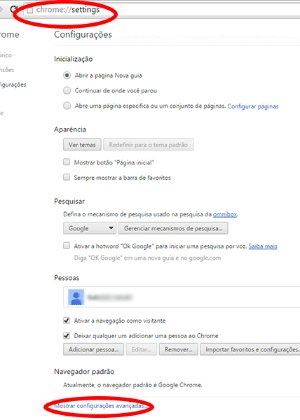
Passo 2:
Na sessão "Privacidade (“Privacy”), clique no botão "Configurações de conteúdo" (“Content Settings”)
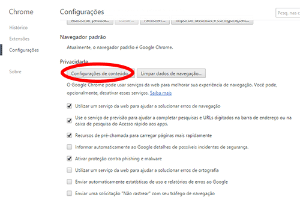
Passo 3:
Na próxima janela, localize a sessão "Mídia" (“Media”) - é preciso usar a barra de rolagem - e clique no botão "Gerenciar exceções" (“Manage exceptions...”).
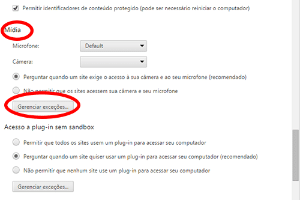
Passo 4:
Aparecerá uma nova janela em que o endereço da sala reservada estará relacionado. Você deve clicar no 'X' para excluir a URL na lista. Clique em 'Concluído' depois.
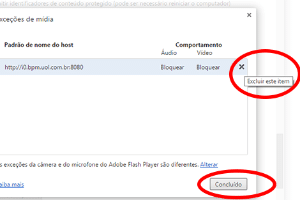
Após realizar esta ação, reinicie o Chrome.